Planowanie wysyłania w programie Outlook
Applies To
Outlook dla Microsoft 365 Nowy program Outlook dla systemu WindowsZaplanuj wysyłanie sugestii, aby ograniczyć zakłócenia w wysyłaniu wiadomości e-mail do współpracowników poza godzinami pracy lub poza pracą, a także umożliwiają pracę w razie potrzeby bez obciążania harmonogramu innych osób.
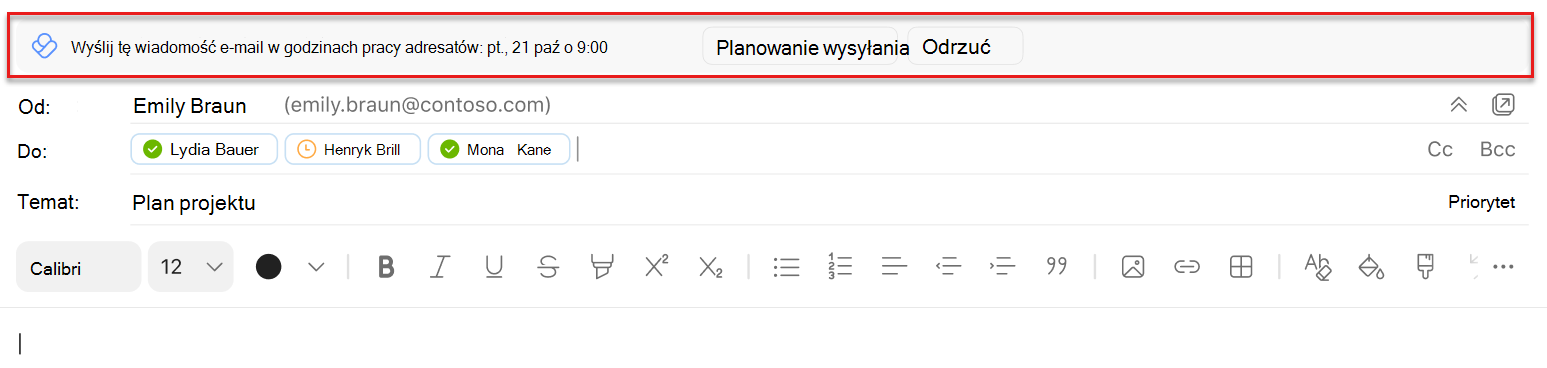
Uwaga: Aby użyć sugestii wysyłania harmonogramu, musisz wyłączyć wszystkie reguły programu Outlook, które opóźniają wiadomości.
Uwaga: Liczba sugestii otrzymywanych dziennie zależy od planu usługi. Viva Insights subskrypcji lub usługi MyAnalytics (Full)użytkownicy otrzymują nieograniczoną liczbę. Użytkownicy planu usługi Insights by MyAnalytics otrzymują maksymalnie trzy dane. Sugestie są domyślnie włączone, ale możesz je wyłączyć.
Podczas redagowania wiadomości e-mail w programie Outlook mogą być wyświetlane sugestie i:
-
Wszyscy adresaci w polu Do znajdują się poza godzinami pracy.
-
Wysyłasz wiadomość e-mail tylko do jednego adresata w polu Do i adresat ma skonfigurowaną automatyczną odpowiedź podczas nieobecności w programie Outlook.
-
Jesteś poza godzinami pracy.
Podczas redagowania wiadomości e-mail w programie Outlook mogą nie być wyświetlane sugestie i:
-
Jest to 30 minut przed godzinami pracy adresatów.
-
W polu Do jest więcej niż 15 adresatów.
-
Wysyłasz wiadomość e-mail do siebie.
Aby użyć sugestii wysyłania harmonogramu w programie Outlook
-
Wybierz pozycję Zaplanuj wysyłanie w ramach sugestii.
-
Po wybraniu pozycji Zaplanuj wysyłanie po prawej stronie wiadomości zostanie otwarta analiza potwierdzająca tę datę i godzinę. Do:
-
Zachowaj sugerowaną datę i godzinę, naciśnij pozycję Wyślij w wiadomości e-mail.
-
Zmień, kiedy adresat otrzyma Twoją wiadomość e-mail, użyj pól daty i godziny w szczegółowych informacjach, aby wprowadzić zmiany. Po dostosowaniu tych ustawień naciśnij pozycję Wyślij w wiadomości e-mail.
-
Wyślij wiadomość e-mail od razu, a nie o zaplanowanej godzinie, wybierz pozycję Anuluj opóźnienie. Następnie wybierz pozycję Wyślij w wiadomości e-mail.
-
Uwagi:
-
Grupy — informacje: Nie można zaplanować dostarczenia do list dystrybucyjnych i platformy Microsoft 365 ani do grup Office 365.
-
Udostępnione skrzynki pocztowe — informacje: Możesz zaplanować dostarczenie do udostępnionej skrzynki pocztowej, jeśli jest ona w polu Do. Możesz zaplanować dostarczenie z udostępnionej skrzynki pocztowej, jeśli masz uprawnienia pełnego dostępu i możesz wysyłać wiadomości jako skrzynkę pocztową lub w jej imieniu.
Po wybraniu pozycji Wyślij w celu zaplanowania dostawy
Zaplanowana wiadomość pozostaje w jednym z dwóch miejsc po wybraniu pozycji Wyślij:
-
Folder Wersje robocze, jeśli używasz Outlook w sieci Web.
-
Folder Elementy wysłane, jeśli używasz programu Outlook dla systemu Windows.
W zaplanowanym czasie dostawy wiadomości e-mail są automatycznie dostarczane do wszystkich adresatów w polach Do, DW i UDW.
Aby wysłać wiadomość przed zaplanowaną godziną
-
Otwórz wiadomość e-mail w folderze Wersje robocze lub Elementy wysłane.
-
Wybierz pozycję Wyślij teraz.
Aby nie wysłać wiadomości
-
Otwórz wiadomość e-mail w folderze Wersje robocze lub Elementy wysłane.
-
Wybierz pozycję Nie wysyłaj.
Ta opcja powoduje przeniesienie wiadomości e-mail do folderu Elementy usunięte w programie Outlook.
Za pomocą aplikacji Viva Insights w aplikacji Teams lub w sieci Web:
-
W prawym górnym rogu dowolnej strony wybierz wielokropek (...), a następnie wybierz pozycję Ustawienia.
-
Wybierz pozycję Chroń czas w lewym okienku.
-
W obszarze Zaplanuj wysyłanie sugestii przełącz przełącznik, aby włączyć lub wyłączyć tę funkcję.
Więcej informacji o ustawieniach w aplikacji znajdziesz w temacie Konfigurowanie ustawień aplikacji w Viva Insights.
Za pomocą Viva Insights dodatku programu Outlook:
-
W Viva Insights dodatku Outlook wybierz pozycję Ustawienia (ikona koła zębatego).
-
Przełącz przełącznik dla opcji Zaplanuj wysyłanie sugestii do pozycji Włączone lub Wyłączone.
Aby skonfigurować planowanie wysyłania sugestii dla organizacji na poziomie dzierżawy, zobacz konfiguracja Administracja.










